相信很多朋友都遇到过以下问题,就是几何画板绘制5cm线段的操作过程。针对这个问题,今天手机之家小编就搜集了网上的相关信息,给大家做个几何画板绘制5cm线段的操作过程的解答。希望看完这个教程之后能够解决大家几何画板绘制5cm线段的操作过程的相关问题。
最近不少伙伴咨询几何画板怎样绘制5cm线段的操作,今天小编就带来了几何画板绘制5cm线段的操作过程,感兴趣的小伙伴一起来看看吧!
几何画板绘制5cm线段的操作过程

新建参数。打开几何画板,单击菜单栏上的“数据”—“新建参数”,在弹出的新建参数对话框将名称改为线段的长度,数值为5,并选择距离,单击确定,得到参数。
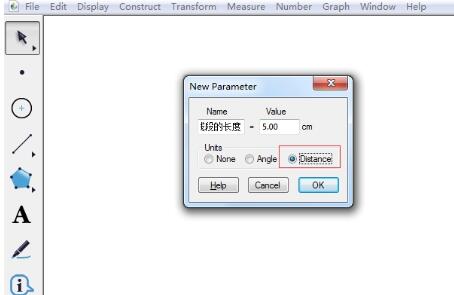
标记距离。选中上步新建的参数,单击菜单栏上的“变换”—“标记距离”,以此来确定制作的线段长度。
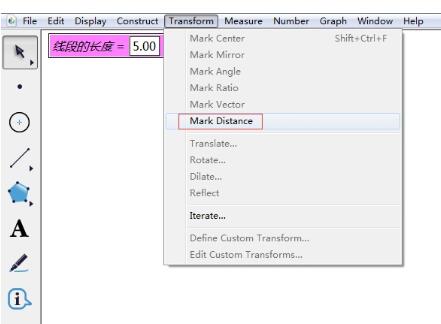
画点,平移点。选择点工具,画一点A并选中;执行菜单“变换”—“平移”,在弹出的对话框将固定角度改为0,单击平移按钮,就可以得到点A平移5厘米后的点A’。
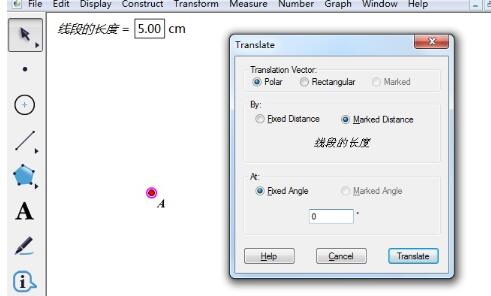
构造线段AA’。选中点A、A’,并执行菜单“构造”—“线段”命令,这样就得到线段AA’。
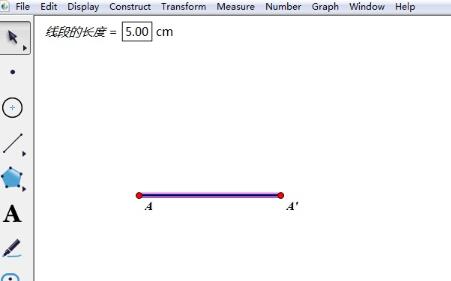
提示:利用以上方法画已知长度线段的好处是只要改变参数的数值,即可改变线段的长度。
上面就是小编为大家讲解的几何画板绘制5cm线段的操作过程,一起来学习学习吧。相信是可以帮助到一些新用户的。